Adobe Dreamweaver中设置文字水平居中的方法教程
时间:2023-04-28 16:41:53作者:极光下载站人气:448
Adobe
Dreamweaver是很多小伙伴都在使用的一款网页代码编辑软件。我们经常在各种浏览器中查看各种网页,其实我们自己也可以设计一定的网页。如果我们在设计网页时希望设置文字水平居中对齐,小伙伴们知道具体该如何进行操作吗,其实操作方法是非常简单的。我们只需要进行几个非常简单的操作步骤就可以实现想要的效果了。小伙伴们可以打开字简单Adobe
Dreamweaver后一起动手操作起来,如果小伙伴们还没有这款软件,可以在文末下载。接下来,小编就来和小伙伴们分享具体的操作步骤了,有需要或者是有兴趣了解的小伙伴们快来和小编一起往下看看吧!
操作步骤
第一步:双击打开Adobe Dreamweaver,新建HTML网页;
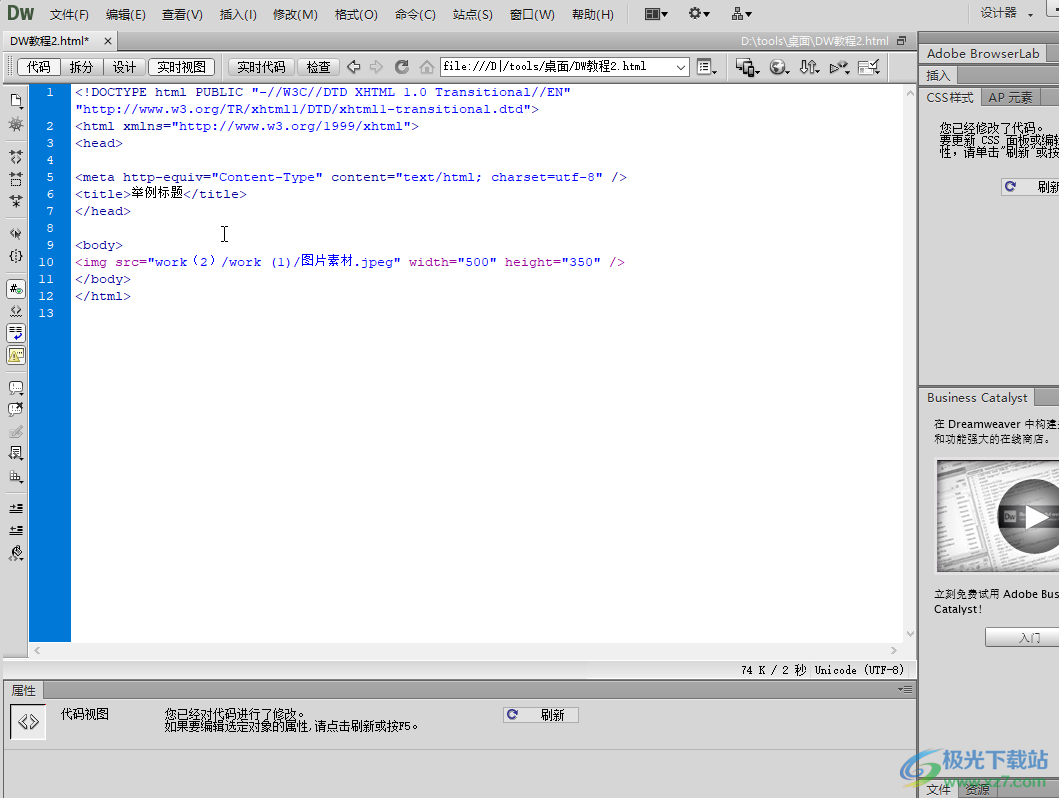
第二步:点击切换到“代码”视图,将鼠标定位到“body”标签处,如果两个body连在一起,可以鼠标定位到两个body代码中间位置,按两次enter键创建空行,然后输入div标签和需要的文字内容;
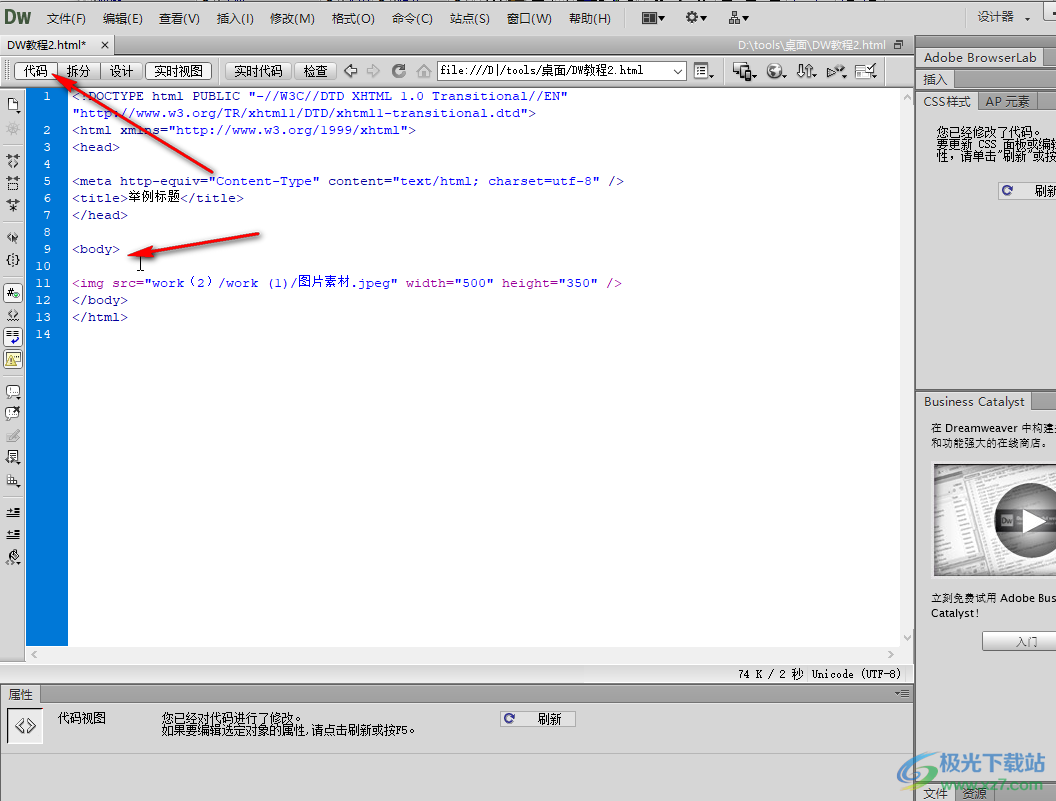
第三步:接着定位到head标签处,创建空行后,输入style标签;
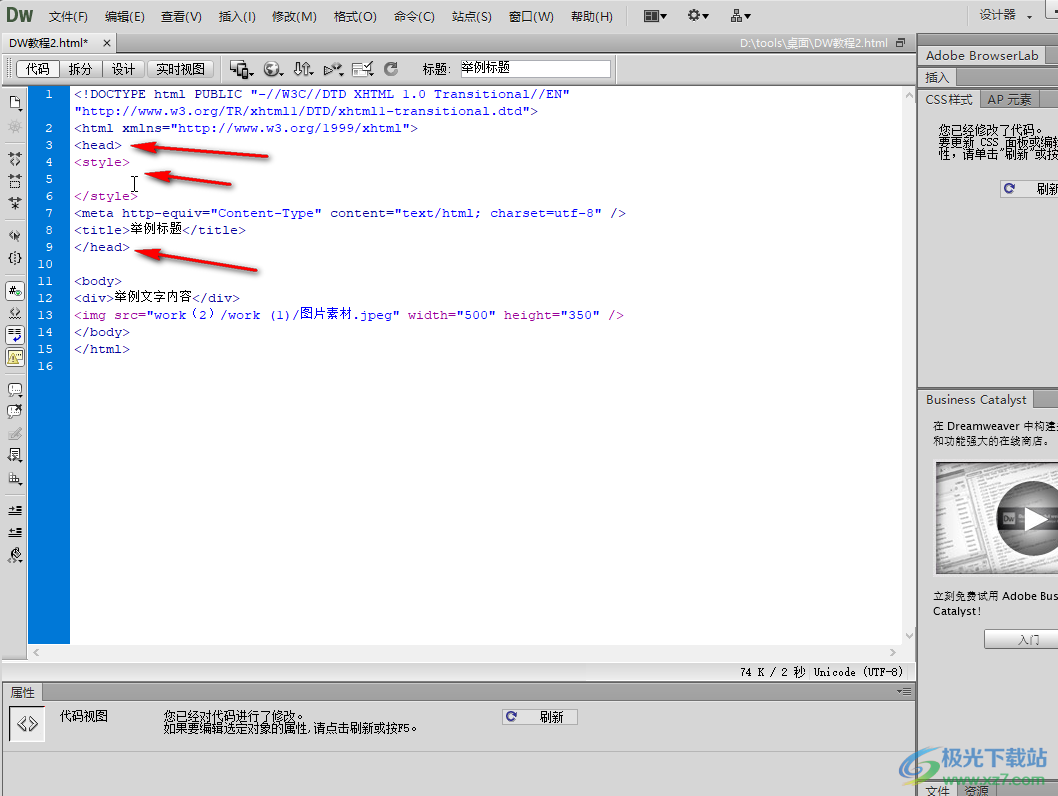
第四步:在style标签中设置div标签的样式效果,宽度和高度为200,背景颜色为粉色,文本对齐方式为居中对齐;
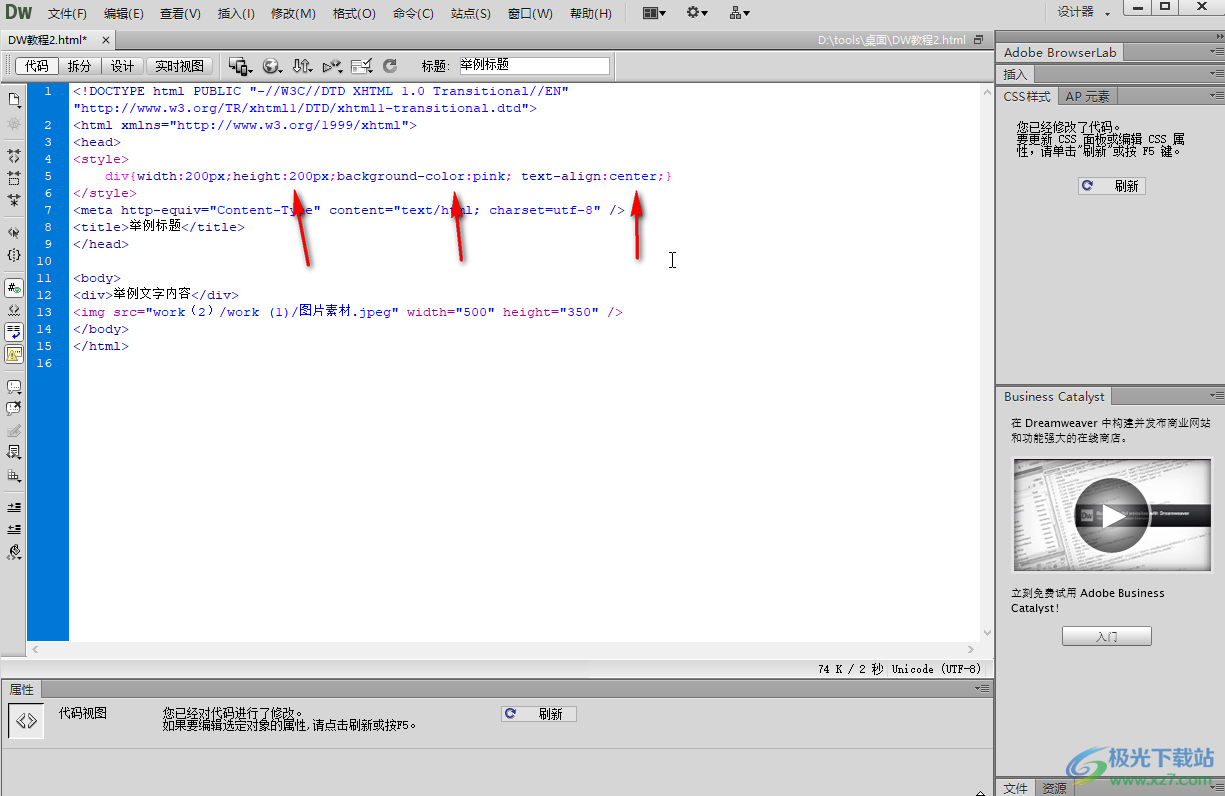
第五步:在界面上方点击切换到“拆分”视图,点击“实时代码”后,既可以看到设置的效果了。
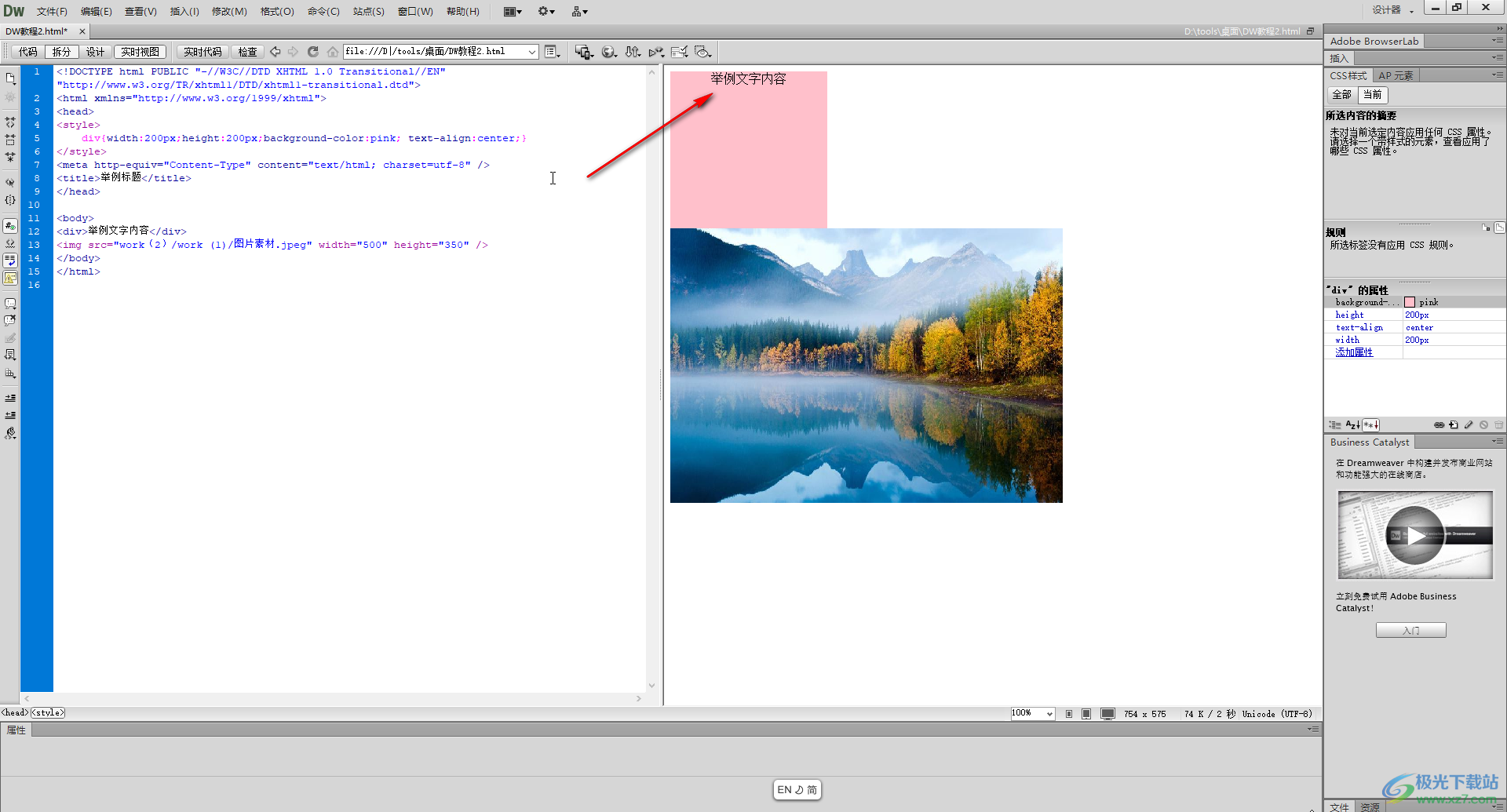
以上就是Adobe Dreamweaver中设置文字居中对齐的方法教程的全部内容了。如果有需要,我们还可以适当设置文字的字体字号等格式,小伙伴们感兴趣的话都可以去尝试操作一下。

大小:92.00 MB版本:v10.0环境:WinAll
- 进入下载
相关下载
热门阅览
- 1百度网盘分享密码暴力破解方法,怎么破解百度网盘加密链接
- 2keyshot6破解安装步骤-keyshot6破解安装教程
- 3apktool手机版使用教程-apktool使用方法
- 4mac版steam怎么设置中文 steam mac版设置中文教程
- 5抖音推荐怎么设置页面?抖音推荐界面重新设置教程
- 6电脑怎么开启VT 如何开启VT的详细教程!
- 7掌上英雄联盟怎么注销账号?掌上英雄联盟怎么退出登录
- 8rar文件怎么打开?如何打开rar格式文件
- 9掌上wegame怎么查别人战绩?掌上wegame怎么看别人英雄联盟战绩
- 10qq邮箱格式怎么写?qq邮箱格式是什么样的以及注册英文邮箱的方法
- 11怎么安装会声会影x7?会声会影x7安装教程
- 12Word文档中轻松实现两行对齐?word文档两行文字怎么对齐?
网友评论